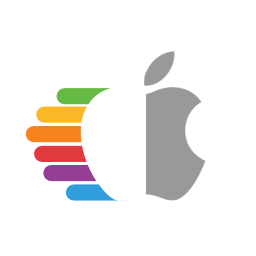# Desktop Lynnfield e Clarkdale
| Suporte | Versão |
|---|---|
| Suporte Inicial no macOS | Mac OS X 10.6.3 Snow Leopard |
| Observação 1 | Não há suporte para GPUs integradas Iron Lake. |
| Observação 2 | A maioria das placas-mãe Lynnfield e Clarkdale não suportam UEFI. |
# Ponto de Partida
Criar uma config.plist pode parecer difícil, mas não é. Este guia mostrará como configurar tudo, só é preciso ter tempo. Não se preocupe, você não será deixado no escuro. Isso significa que, caso surjam problemas, verifique as configurações da sua config.plist para garantir que está tudo certo. O principal a ser observado com o OpenCore é:
- Todas as propriedades precisam estar definidas. O OpenCore não reverte para valores padrão, então não exclua nenhuma seção, a não ser que seja explicitamente indicado. Se o guia não menciona uma opção, mantenha os padrões.
- O arquivo Sample.plist não pode ser usado sem alterações. É preciso configurá-lo para o seu computador antes de usá-lo.
- NÂO USE CONFIGURADORES. Eles raramente respeitam as configurações do OpenCore e alguns, como o do Mackie, adicionam propriedades do Clover e corrompem as plists!
Agora, com isso fora do caminho, um breve lembrete sobre as ferramentas necessárias:
- ProperTree (opens new window)
- Editor universal de arquivos
.plist.
- Editor universal de arquivos
- GenSMBIOS (opens new window)
- Para gerar os dados da SMBIOS.
- Sample/config.plist (opens new window)
- Veja a seção anterior para obter esses arquivos: Configuração da config.plist
Leia este guia mais de uma vez antes de configurar o OpenCore. Tenha certeza de tê-lo configurado corretamente. Observe que as imagens deste guia nem sempre estarão 100% atualizadas, então sempre leia o texto que as acompanha. Se nada for mencionado sobre uma opção, mantenha as configurações padrão.
# ACPI
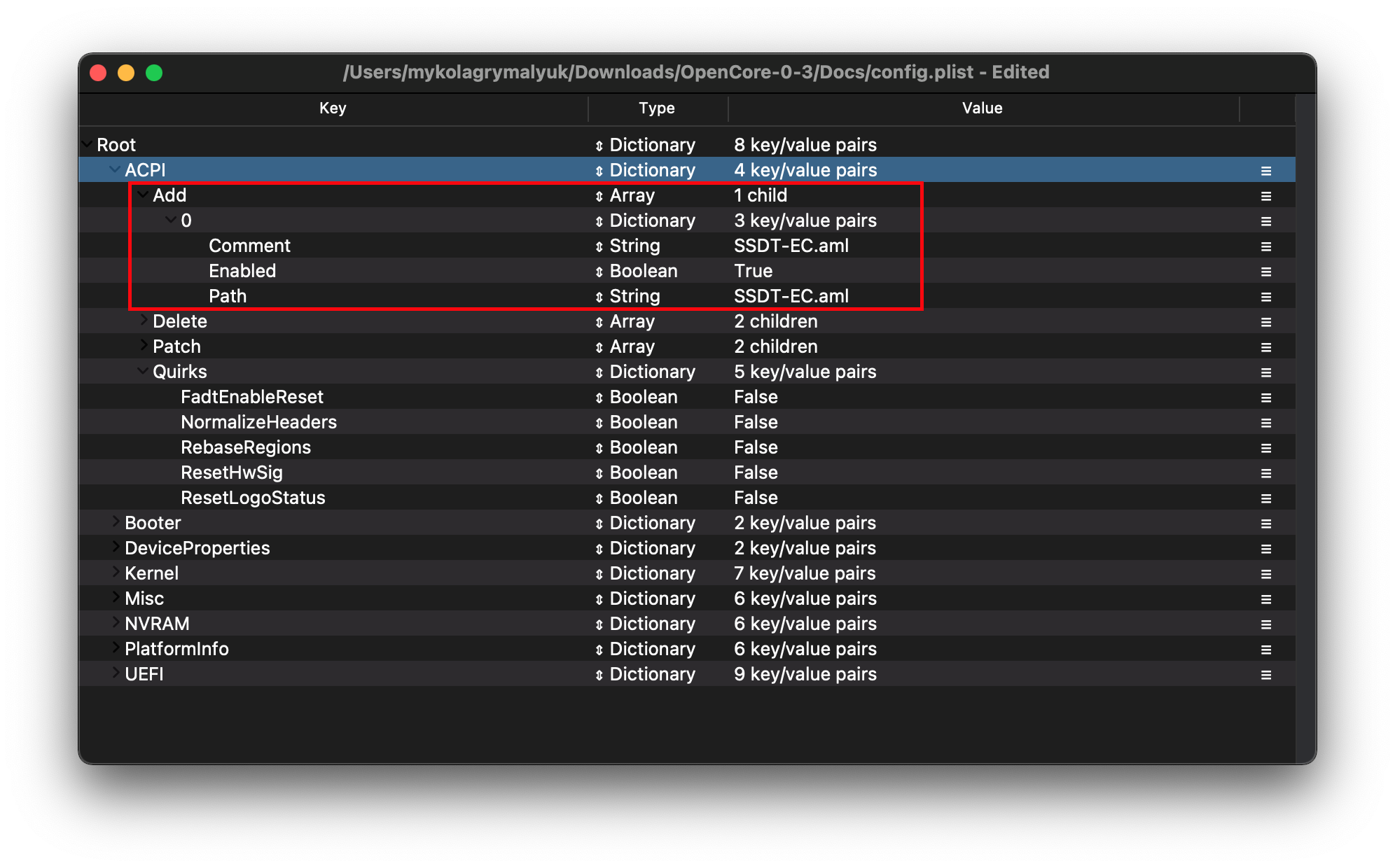
# Add
Informações
É aqui onde todas as SSDTs do computador são adicionadas. Elas são muito importantes para iniciar o macOS e possuem muitos usos, como mapear as portas USB (opens new window), desativar GPUs não suportdas e coisas do tipo. Da forma como o OpenCore funciona, elas são necessárias para iniciar o macOS. O guia sobre como fazê-las pode ser encontrado aqui: Primeiros Passos com a ACPI (opens new window).
Serão necessárias algumas SSDTs para trazer de volta algumas funcionalidades que o Clover oferecia:
| SSDTs Necessárias | Descrição |
|---|---|
| SSDT-EC (opens new window) | Corrige o controlador integrado. Veja o guia Primeiros Passos com a ACPI (opens new window) para mais detalhes. |
Observe que não é preciso adicionar a sua DSDT.aml aqui, pois ela já está presente no firmware do seu computador. Então, se ela estiver presente nesta seção, remova a sua entrada da config.plist e exclua o arquivo .aml da pasta EFI/OC/ACPI.
Para aqueles que desejam obter mais informações sobre como extrair DSDTs, como criar SSDTs e como compilá-las, veja o guia Primeiros Passos com a ACPI (opens new window). SSDTs compiladas possuem a extensão .aml (assembled) e serão colocadas na pasta EFI/OC/ACPI. Elas também precisam estar especificadas na sua config.plist, dentro da seção ACPI -> Add.
# Delete
Esta seção bloqueia o carregamento de certas tabelas da ACPI. Pode ser ignorado por enquanto.
# Patch
Esta seção permite modificar partes da ACPI (DSDT, SSDT etc.) de forma dinâmica por meio do OpenCore. No caso deste guia, os patches são gerenciados pelas SSDTs. É uma solução muito mais limpa, pois permite iniciar o Windows e outros sistemas operacionais com o OpenCore.
# Quirks
Configurações relacionadas à ACPI. Deixe tudo como padrão, pois este guia não vai usar essas quirks.
# Booter
| Legado | UEFI |
|---|---|
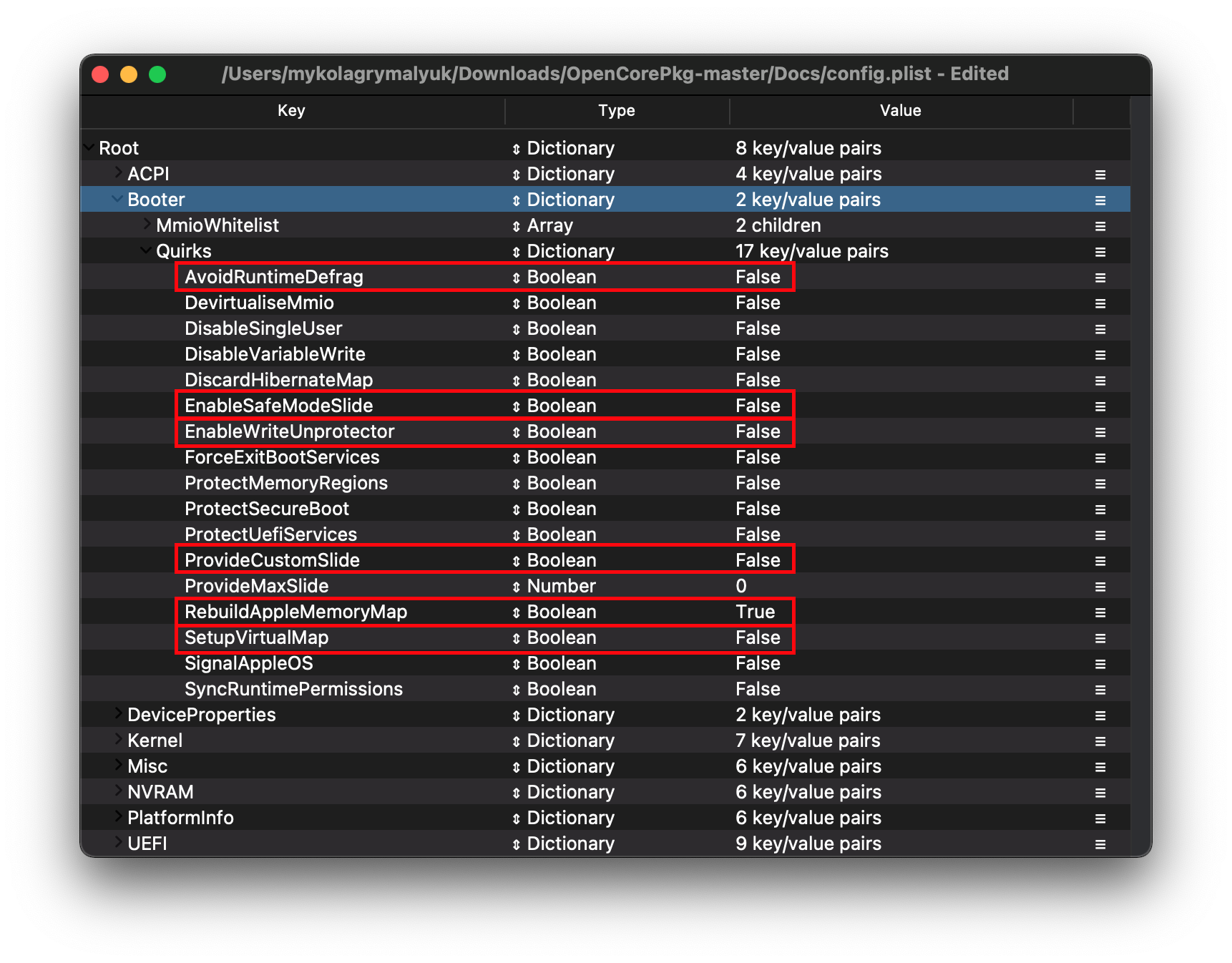 | 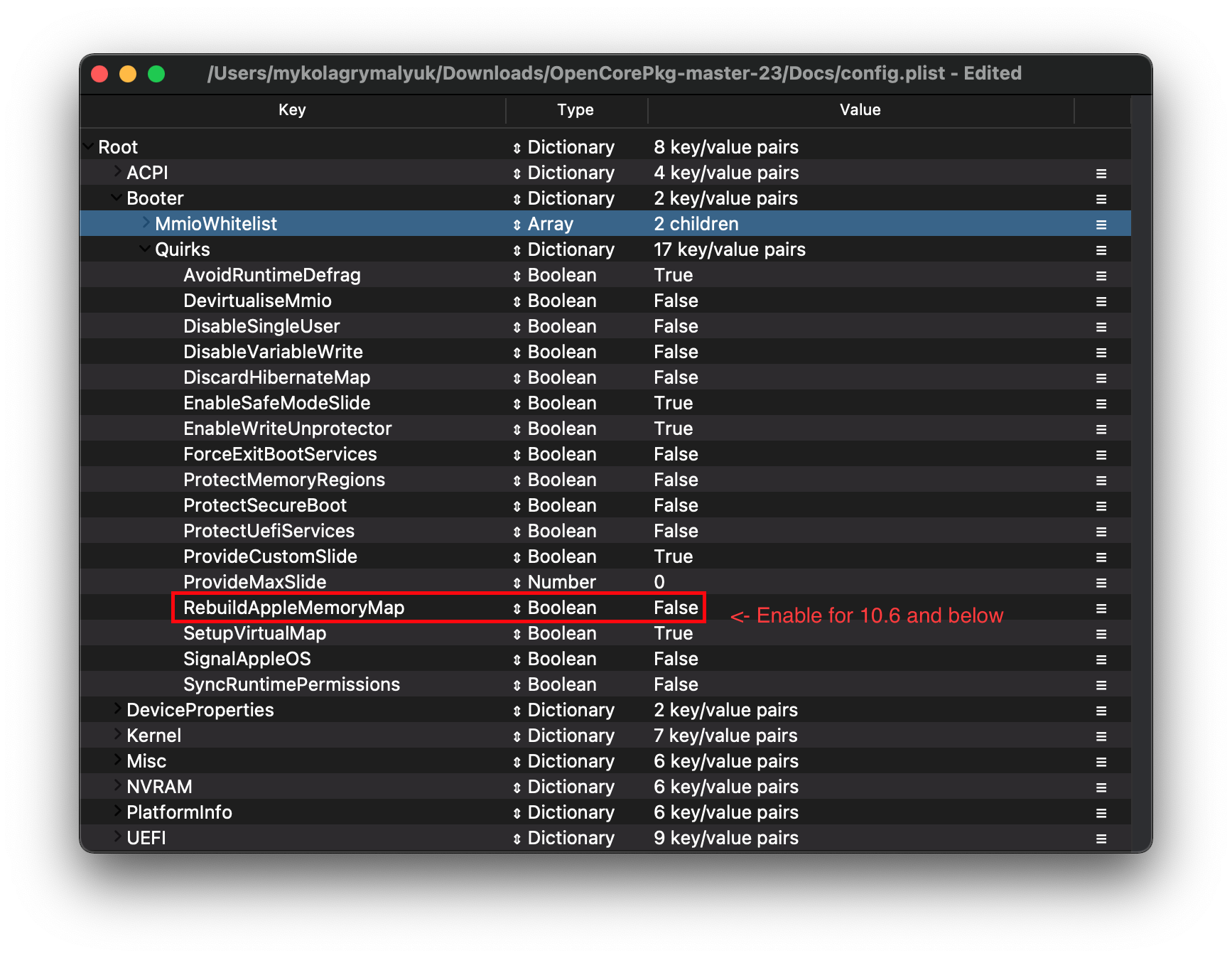 |
Esta seção é dedicada a quirks relacionadas com a aplicação de patches no boot.efi através do OpenRuntime, o substituto do AptioMemoryFix.efi.
# MmioWhitelist
Esta seção permite definir quais regiões do mapa de memória que são geralmente ignoradas pelo macOS, são boas para o uso. Útil quando combinado com a quirk DevirtualiseMmio.
# Quirks
Informações
Configurações relacionadas à aplicação de patches no boot.efi e a correções de firmware. Dependendo do suporte a UEFI, há duas opções para escolher:
# Firmware Antigo Não UEFI
| Quirk | Ativado | Observação |
|---|---|---|
| AvoidRuntimeDefrag | NO | O macOS 11 Big Sur talvez exija que esta quirk permaneça ativada. |
| EnableSafeModeSlide | NO | |
| EnableWriteUnprotector | NO | |
| ProvideCustomSlide | NO | |
| RebuildAppleMemoryMap | YES | Necessário para iniciar o Mac OS X 10.4 Tiger até o 10.6 Snow Leopard. |
| SetupVirtualMap | NO |
# Firmware UEFI
| Quirk | Ativado | Observação |
|---|---|---|
| RebuildAppleMemoryMap | YES | Necessário para iniciar o Mac OS X 10.4 Tiger até o 10.6 Snow Leopard. |
Informação Mais Detalhada
- AvoidRuntimeDefrag: NO
- Corrige serviços UEFI em tempo de execução, como a data, a hora, a NVRAM, o controle de energia etc.
- O macOS 11 Big Sur, no entanto, exige que a tabela APIC esteja presente, caso contrário, kernel panics precoces podem acontecer. Portanto, essa quirk é recomendada para essas versões do macOS.
- EnableSafeModeSlide: YES
- Permite que as variáveis
slidepossam ser usadas no modo de segurança.
- Permite que as variáveis
- EnableWriteUnprotector: NO
- Usado para remover a proteção de escrita do registrador CR0.
- ProvideCustomSlide: YES
- Usado para variáveis
slidecalculadas. No entanto, a necessidade desta quirk é determinada pela presença da mensagemOCABC: Only N/256 slide values are usable!no log de depuração. Se a mensagemOCABC: All slides are usable! You can disable ProvideCustomSlide!estiver presente no log, desative oProvideCustomSlide.
- Usado para variáveis
- RebuildAppleMemoryMap: YES
- Corrige kernel panic precoce de memória no Mac OS X 10.6 Snow Leopard e anteriores.
- SetupVirtualMap: YES
- Corrige as chamadas de
SetVirtualAddressespara endereços virtuais. Necessário em placas Gigabyte para resolver uma kernel panic precoce na inicialização.
- Corrige as chamadas de
# DeviceProperties
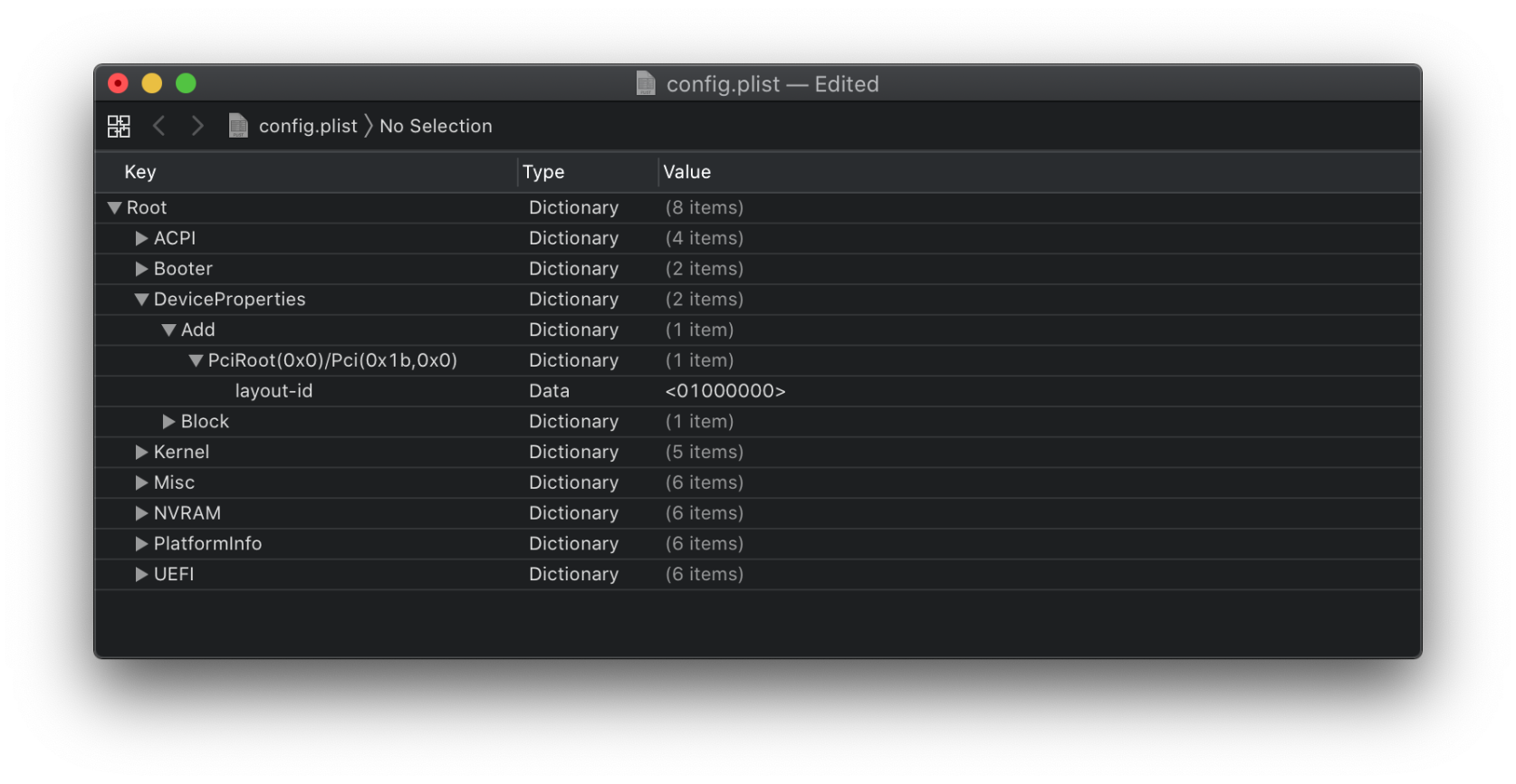
# Add
Configura as propriedades de dispositivo a partir de um mapa.
Por padrão, a Sample.plist apresenta esta seção já configurada para GPUs integradas e para áudio. Como os drivers da Apple para GPUs integradas Iron Lake não possuem suporte para o hardware, o PciRoot PciRoot(0x0)/Pci(0x2,0x0) pode ser removido da seção Add. Para o áudio, o layout será configurado na seção de argumentos de inicialização (boot-args), então a remoção do PciRoot(0x0)/Pci(0x1b,0x0) também é recomendada tanto da seção Add quanto da seção Block.
TL;DR: exclua todos os PciRoot pois não serão utilizados neste guia.
# Delete
Remove as propriedades de dispositivos do mapa. Pode ser ignorado.
# Kernel
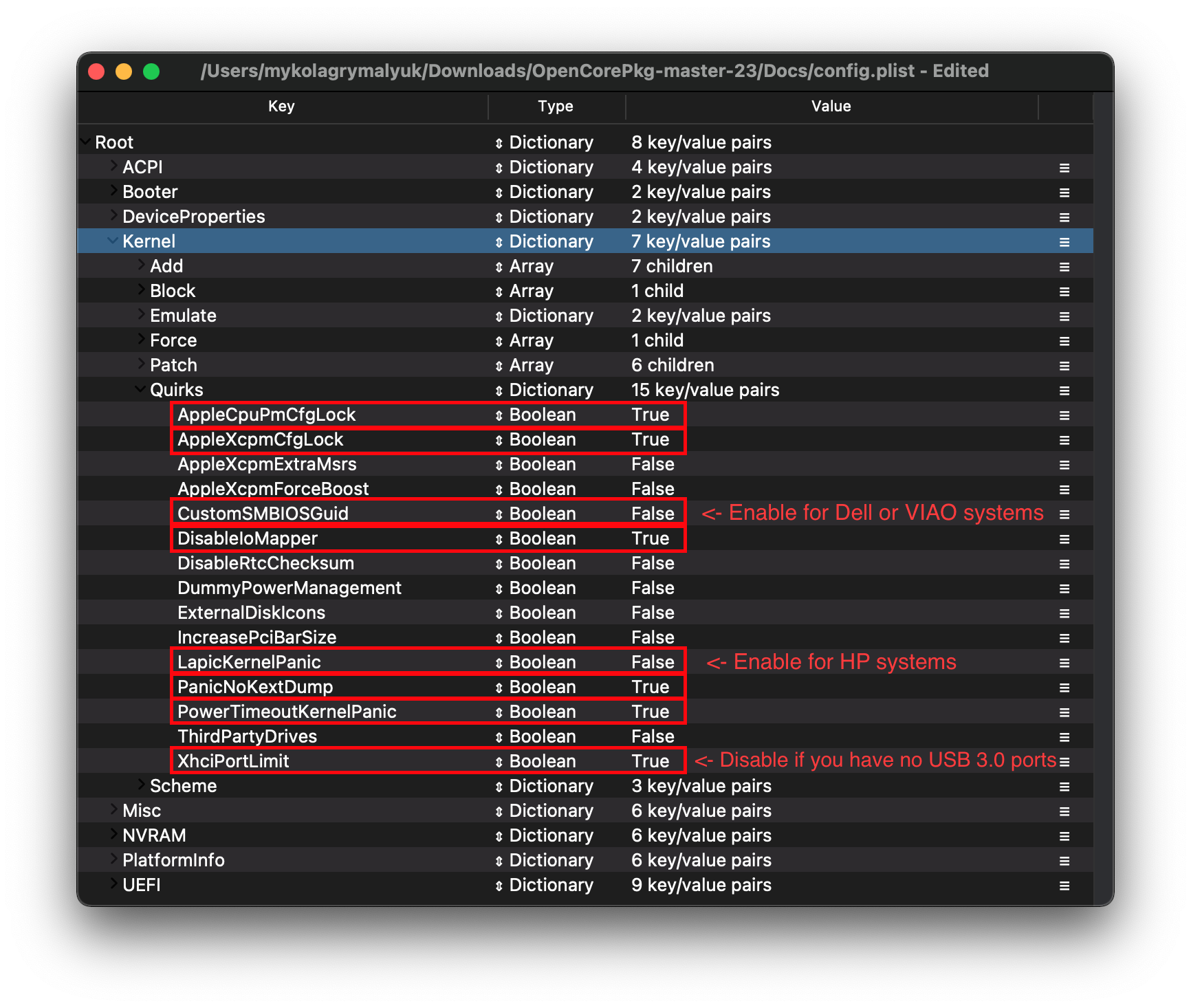
# Add
É aqui onde são especificadas as kexts que serão carregadas, a ordem desse carregamento e quais arquiteturas cada kext suporta. Por padrão, recomenda-se manter o que o ProperTree criou, no entanto, para computadores com CPUs de 32 bits, veja a seguir.
Informação Mais Detalhada
O principal a se observar é:
- Ordem de Carregamento
- Lembre-se que quaisquer plugins devem carregar depois de suas dependências.
- Isso significa que kexts como a Lilu precisam vir antes da VirtualSMC, AppleALC, WhateverGreen etc.
Lembre-se que usuários do ProperTree (opens new window) podem pressionar Cmd/Ctrl + Shift + R para adicionar todas as suas kexts na ordem correta sem precisar digitar cada uma manualmente.
- Arch
- Arquiteturas suportadas pela kext.
- Atualmente, os valores suportados são
Any,i386(32 bits), ex86_64(64 bits).
- BundlePath
- Nome da kext.
- Ex:
Lilu.kext.
- Enabled
- Auto explicativo. Ativa ou desativa a kext.
- ExecutablePath
- O caminho para o verdadeiro executável fica escondido dentro da kext. É possível encontrá-lo clicando com o botão direito e selecionando a opção
Mostrar Conteúdo do Pacote. Geralmente, estará emContents/MacOS/Kext, mas algumas kexts possuem outras kexts escondidas na pastaPlugin. Observe que kexts compostas somente por um arquivo.plistnão precisam ter este campo preenchido. - Ex:
Contents/MacOS/Lilu.
- O caminho para o verdadeiro executável fica escondido dentro da kext. É possível encontrá-lo clicando com o botão direito e selecionando a opção
- MinKernel
- A versão mínima do kernel na qual a kext pode ser injetada. Consulte a tabela abaixo para os valores permitidos.
- Ex.
12.00.00representa o OS X 10.8 Mountain Lion.
- MaxKernel
- A versão máxima do kernel na qual a kext pode ser injetada. Consulte a tabela abaixo para os valores permitidos.
- Ex.
11.99.99representa o OS X 10.7 Lion.
- PlistPath
- Caminho para o arquivo
info.plistescondido dentro da kext. - Ex:
Contents/Info.plist.
- Caminho para o arquivo
Tabela de Suporte de *Kernel*
| Versão do macOS | MinKernel | MaxKernel |
|---|---|---|
| 10.4 | 8.0.0 | 8.99.99 |
| 10.5 | 9.0.0 | 9.99.99 |
| 10.6 | 10.0.0 | 10.99.99 |
| 10.7 | 11.0.0 | 11.99.99 |
| 10.8 | 12.0.0 | 12.99.99 |
| 10.9 | 13.0.0 | 13.99.99 |
| 10.10 | 14.0.0 | 14.99.99 |
| 10.11 | 15.0.0 | 15.99.99 |
| 10.12 | 16.0.0 | 16.99.99 |
| 10.13 | 17.0.0 | 17.99.99 |
| 10.14 | 18.0.0 | 18.99.99 |
| 10.15 | 19.0.0 | 19.99.99 |
| 11 | 20.0.0 | 20.99.99 |
# Emulate
Necessário para "falsificar" CPUs não suportadas como Pentiums e Celerons.
- CpuidMask: Deixe em branco.
- CpuidData: Deixe em branco.
# Force
Usado para carregar kexts direto do volume do sistema. Relevante somente para sistemas operacionais mais antigos nos quais algumas kexts não estavam presentes no cache (ex.: IONetworkingFamily no Mac OS X 10.6 Snow Leopard).
Pode ser ignorado.
# Block
Impede que certas kexts sejam carregadas. Irrelevante no momento.
# Patch
Aplica patches tanto no kernel quanto nas kexts.
# Quirks
Informações
Configurações relacionadas ao kernel. Ative somente as seguintes opções:
| Quirk | Ativada | Observação |
|---|---|---|
| AppleCpuPmCfgLock | YES | Desnecessário caso a opção CFG-Lock esteja desativado na BIOS. |
| DisableIOMapper | YES | Desnecessário caso o VT-D esteja desabilitado na BIOS. |
| LapicKernelPanic | NO | Computadores HP necessitam dessa quirk. |
| PanicNoKextDump | YES | |
| PowerTimeoutKernelPanic | YES | |
| XhciPortLimit | YES | Pode ser desativado em computadores que não possuem portas USB 3.0. |
Informações Mais Detalhadas
- AppleCpuPmCfgLock: YES
- Necessário somente quando a trava de CFG não puder ser desativada na BIOS.
- Aplicável somente a computadores com CPUs Ivy Bridge ou mais antigas.
- Observação: computadores com CPUs Broadwell ou mais antigas necessitam disso ao executar o OS X 10.10 Yosemite ou mais antigo.
- AppleXcpmCfgLock: NO
- Necessário somente quando a trava de CFG não puder ser desativada na BIOS.
- Aplicável somente para computadores com CPUs Haswell ou mais novas.
- Observação: computadores com CPUs Ivy Bridge-E também precisam, já que suportam XCPM.
- CustomSMBIOSGuid: NO
- Aplica patches de GUID quando
UpdateSMBIOSModeestá configurado paraCustom. Mais relevante para notebooks Dell. - Ativar esta quirk em conjunto com
PlatformInfo -> UpdateSMBIOSMode -> Customdesativará a injeção de SMBIOS em sistemas operacionais que não sejam da Apple. Este guia não endossa este método, pois quebra a compatibilidade com o Bootcamp. Use por sua conta e risco.
- Aplica patches de GUID quando
- DisableIoMapper: YES
- Necessária para contornar o VT-D caso seja impossível desabilitar a opção na BIOS ou ele seja necessário em outros sistemas operacionais. Uma alternativa muito melhor ao
dart=0, pois permite manter o SIP ligado no macOS 10.15 Catalina.
- Necessária para contornar o VT-D caso seja impossível desabilitar a opção na BIOS ou ele seja necessário em outros sistemas operacionais. Uma alternativa muito melhor ao
- DisableLinkeditJettison: YES
- Permite que a Lilu e outras kexts tenham uma performance melhor sem o
keepsyms=1.
- Permite que a Lilu e outras kexts tenham uma performance melhor sem o
- DisableRtcChecksum: NO
- Previne que a AppleRTC escreva na soma de verificação primária (0x58-0x59). Exigido para usuários que, ao reiniciar/desligar o macOS, experienciam uma redefinição de BIOS ou são enviados para o modo de segurança.
- ExtendBTFeatureFlags NO
- Útil para aqueles que tiverem problemas com o Continuidade ao usar placas Wi-Fi que não sejam da Apple ou da Fenvi.
- LapicKernelPanic: NO
- Desativa um kernel panic no interruptor AP core lapic. Geralmente é necessário em computadores HP. Equivalente ao
Kernel LAPICdo Clover.
- Desativa um kernel panic no interruptor AP core lapic. Geralmente é necessário em computadores HP. Equivalente ao
- LegacyCommpage: NO
- Resolve a necessidade de instruções SSSE3 em CPUs de 64 bits no macOS. Relevante principalmente para CPUs Pentium 4 de 64 bits, como Prescott.
- PanicNoKextDump: YES
- Permite ler os logs de kernel panics quando ocorrem.
- PowerTimeoutKernelPanic: YES
- Ajuda a corrigir kernel panics relacionadas a alterações de energia com os drivers da Apple no macOS 10.15 Catalina. Mais perceptível com o áudio digital.
- SetApfsTrimTimeout:
-1- Configura o intervalo de tempo do TRIM (em microsegundos) em SSDs com sistema de arquivos APFS. Aplicável somente para o macOS 10.14 Mojave ou mais novos que estejam utilizando SSDs problemáticos.
- XhciPortLimit: YES
- Isto é, na verdade, o patch que corrige o limite de 15 portas USB. Não dependa dele, pois não é uma solução garantida para corrigir problemas de USB. Por favor, prefira criar um mapa das portas USB (opens new window) sempre que possível.
O motivo para tal é que o UsbInjectAll reimplementa uma funcionalidade integrada do macOS sem ter os ajustes apropriados. É muito mais limpo simplesmente descrever suas portas em uma kext com só um arquivo .plist dentro, o que não desperdiça memória em tempo de execução e coisas do tipo.
# Scheme
Configurações relacionadas com a inicialização de sistemas operacionais antigos, como o Mac OS X 10.4 Tiger, 10.5 Leopard e 10.6 Snow Leopard. A maioria dos leitores pode pular essa parte. No entanto, aqueles que planejam usar sistemas antigos, continuem lendo.
Informação Mais Detalhada
- FuzzyMatch: True
- Usado para ingorar somas de verificação no kernelcache, optando em vez disso pelo último cache disponível. Pode ajudar a melhorar a performance da inicialização em muitos computadores com Mac OS X 10.6 Snow Leopard.
- KernelArch: x86_64
- Configura o tipo de arquitetura do kernel. As opções possíveis são:
Auto,i386(32 bits) ex86_64(64 bits). - Se estiver utilizando sistemas operacionais mais antigos que necessitam de um kernel 32 bits, como o Mac OS X 10.4 Tiger e 10.5 Leopard, recomenda-se configurar essa opção para
Autoe deixar que o macOS decida a melhor opção baseado na SMBIOS. Veja a tabela abaixo com os valores suportados:- Mac OS X 10.4 Tiger e 10.5 Leopard:
x86_64,i386oui386-user32.i386-user32se refere ao espaço de usuário em 32 bits. Então, CPUs de 32 bits precisam usar essa opção (ou CPUs que não possuem as instruções SSSE3).x86_64Ainda executará o espaço do kernel em 32 bits. No entanto, garantirá que o espaço de usuário seja 64 bits nessas versões do Mac OS X.
- Mac OS X 10.6 Snow Leopard:
i386,i386-user32oux86_64. - OS X 10.7 Lion:
i386oux86_64. - OS X 10.8 Mountain Lion ou mais novo:
x86_64.
- Mac OS X 10.4 Tiger e 10.5 Leopard:
- Configura o tipo de arquitetura do kernel. As opções possíveis são:
- KernelCache: Auto
- Configura o tipo de cache do kernel. Útil principalmente para depuração, então recomenda-se manter configurado como
Autopara obter o melhor suporte.
- Configura o tipo de cache do kernel. Útil principalmente para depuração, então recomenda-se manter configurado como
# Misc
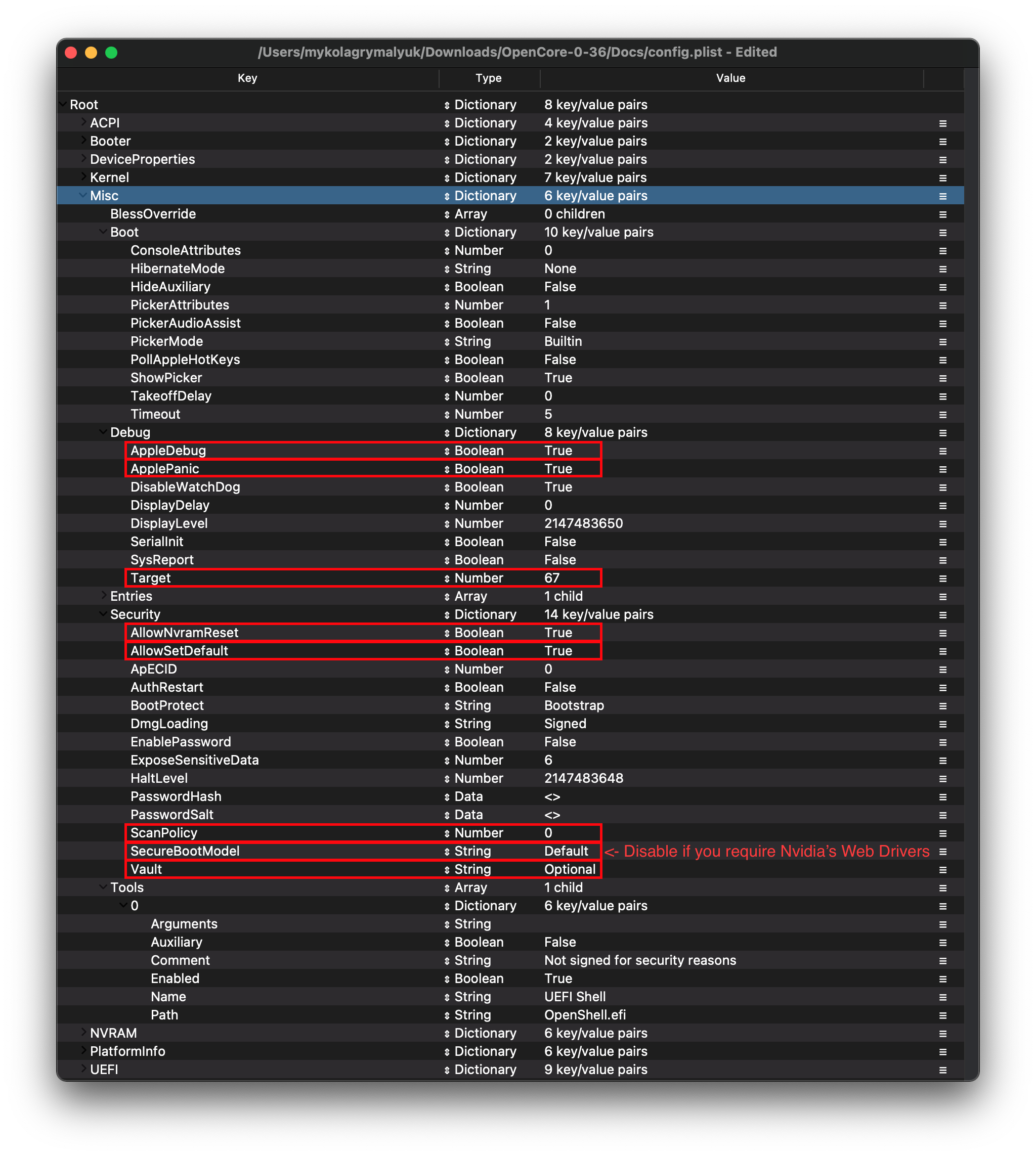
# Boot
Configurações da tela de inicialização. Mantenha todos os padrões como estão.
# Debug
Informações
Útil para depurar os problemas de inicialização do OpenCore (tudo será alterado, exceto DisplayDelay):
| Quirk | Ativada |
|---|---|
| AppleDebug | YES |
| ApplePanic | YES |
| DisableWatchDog | YES |
| Target | 67 |
Informação Mais Detalhada
- AppleDebug: YES
- Ativa o log do
boot.efi. Útil para depuração. Observe que isso só é suportado no macOS 10.15.4 Catalina ou superior.
- Ativa o log do
- ApplePanic: YES
- Tenta salvar os logs de kernel panics diretamente no disco.
- DisableWatchDog: YES
- Desativa o watchdog do UEFI. Pode ajudar com problemas de inicialização precoces.
- DisplayLevel:
2147483650- Exibe ainda mais informações de depuração. Necessita da versão de depuração do OpenCore.
- SerialInit: NO
- Necessário para configurar a saída serial no OpenCore.
- SysReport: NO
- Útil para a depuração, como a extração de tabelas da ACPI.
- Observe que essa função está limitada a versões de depuração do OpenCore.
- Target:
67- Exibe mais informações de depuração, mas requer a versão de depuração do OpenCore.
Esses valores são baseados nos cálculos feitos na página Depurando o OpenCore.
# Security
Informações
Segurança é bastante autoexplicativa. Não pule esta parte. Eis o que deve ser alterado:
| Quirk | Ativada | Observação |
|---|---|---|
| AllowNvramReset | YES | |
| AllowSetDefault | YES | |
| BlacklistAppleUpdate | YES | |
| ScanPolicy | 0 | |
| SecureBootModel | Default | Essa opção é literalmente uma palavra e diferencia maiúsculas de minúsculas. Mude para Disabled se precisar desativar a Inicialização Segura (ex.: se precisar usar os Web Drivers da Nvidia). |
| Vault | Optional | Esta opção é literalmente uma palavra e omiti-la não é permitido. Você vai se arrepender se não configurá-la para Optional. Atente-se para o fato de que a opção diferencia maiúsculas de minúsculas. |
Informação Mais Detalhada
- AllowNvramReset: YES
- Permite redefinir a NVRAM tanto por meio do seletor de inicialização e ao pressionar
Cmd+Opt+P+R.
- Permite redefinir a NVRAM tanto por meio do seletor de inicialização e ao pressionar
- AllowSetDefault: YES
- Permite apertar
CTRL+EntereCTRL+Indexpara configurar o dispositivo padrão de inicialização no seletor.
- Permite apertar
- ApECID: 0
- Usado para configurar identificadores de inicialização segura personalizados. Atualmente, essa quirk não é confiável devido a um bug no instalador do macOS. Recomenda-se fortemente manter essa opção configurada para o valor padrão.
- AuthRestart: NO
- Ativa a reinicialização autenticada para o FileVault 2, de forma que a senha não seja exigida ao reiniciar o computador. Pode ser considerada um risco à segurança, portanto é opcional.
- BlacklistAppleUpdate: YES
- Usado para bloquear atualizações de firmware. Age como um nível extra de proteção, já que o macOS 11 Big Sur não mais utiliza a variável
run-efi-updater.
- Usado para bloquear atualizações de firmware. Age como um nível extra de proteção, já que o macOS 11 Big Sur não mais utiliza a variável
- DmgLoading: Signed
- Garante que o OpenCore só carregará DMGs que estejam assinadas digitalmente.
- ExposeSensitiveData:
6- Exibe mais informações de depuração e necessita da versão de depuração do OpenCore.
- Vault:
Optional- Não será necessário lidar com cofres, então ignore esta opção. Não será possível iniciar se esta opção estiver configurada para Secure.
- Isso é literalmente uma palavra e sua omissão não é permitida. Você vai se arrepender se não configurá-la para
Optional. Atente-se para o fato de que a opção diferencia maiúsculas de minúsculas.
- ScanPolicy:
0- Configurar para
0permite ver todas as unidades disponíveis. Veja a seção Segurança (opens new window) para obter mais detalhes. O OpenCore não iniciará pendrives se esta opção estiver configurada para Default.
- Configurar para
- SecureBootModel: Default
- Ativa a funcionalidade de Inicialização Segura da Apple no macOS. Consulte a seção Segurança (opens new window) para mais detalhes.
- Observação: Usuários podem notar que atualizar o OpenCore em um sistema operacional já instalado pode resultar em falhas precoces de inicialização. Para resolver isso, veja: Parado em OCB: LoadImage failed - Security Violation (em inglês).
# Tools
Usado para executar as ferramentas de depuração do OpenCore, como o shell. A função de snapshot do ProperTree adicionará as ferramentas necessárias automaticamente.
# Entries
Usado para especificar caminhos de inicialização irregulares que não podem ser encontrados naturalmente pelo OpenCore.
Não será abordado aqui. Veja o item 8.6 do PDF de configuração para mais informações: Configuration.pdf (opens new window) (em inglês).
# NVRAM
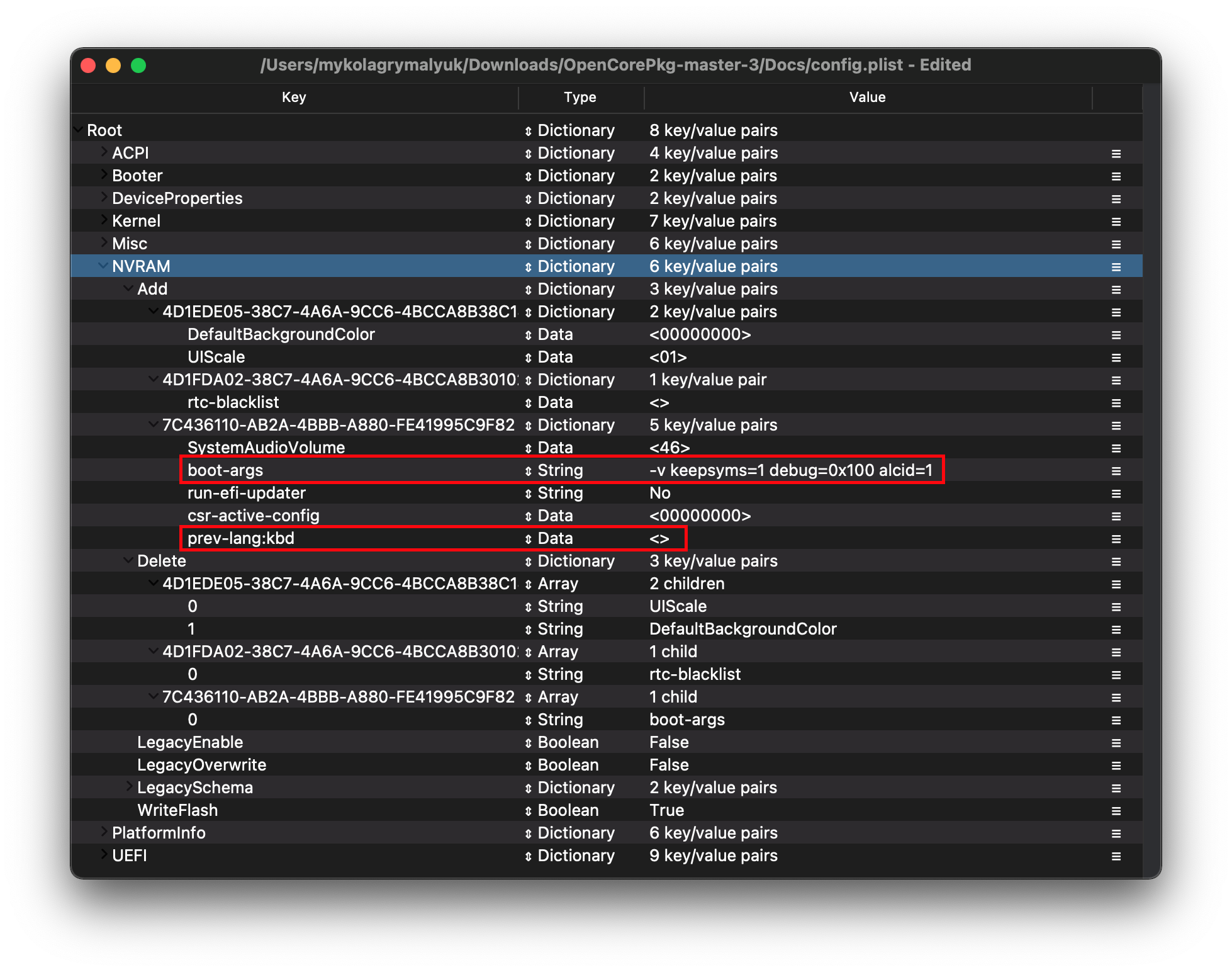
# Add
4D1EDE05-38C7-4A6A-9CC6-4BCCA8B38C14
Usado para o escalonamento da interface de usuário do OpenCore. O padrão servirá para os propósitos deste guia. Veja a seção abaixo para obter informações mais detalhadas.
Informação Mais Detalhada
Caminho do inicializador. Usado principalmente para o escalonamento da interface gráfica.
UIScale:
01: Resolução padrão.02: HiDPI (geralmente necessário para que o FileVault funcione corretamente em telas menores)
DefaultBackgroundColor: Cor de fundo usada pelo
boot.efi.00000000: Syrah Black (preto).BFBFBF00: Light Gray (cinza).
4D1FDA02-38C7-4A6A-9CC6-4BCCA8B30102
GUID de NVRAM do OpenCore. Relevante principalmente para usuários da RTCMemoryFixup.
Informação Mais Detalhada
- rtc-blacklist: <>
- Para ser usado em conjunto com a RTCMemoryFixup. Acesse esta página para obter mais detalhes: Corrigindo problemas de escrita do RTC (opens new window) (em inglês).
- A maioria dos usuários pode ignorar esta seção.
7C436110-AB2A-4BBB-A880-FE41995C9F82
Máscara de bits da Proteção da Integridade do Sistema (SIP).
- Argumentos de inicialização (boot-args) de uso geral:
| boot-args | Descrição |
|---|---|
| -v | Ativa o modo verbose, que exibe todos os textos ocultos que rolam na tela durante a inicialização, em vez da maçã e da barra de progresso. É de grande valia para qualquer hackintosher, já que fornece uma espiada por trás do processo de inicialização e pode ajudar a identificar problemas, encontrar kexts defeituosas e outras coisas que impeçam o macOS de iniciar completamente. |
| debug=0x100 | Isso desativa o watchdog do macOS, o que ajuda a prevenir uma reinicialização após um kernel panic. Dessa forma, é possível (talvez) obter algumas informações importantes e seguir as migalhas para resolver um problema. |
| keepsyms=1 | É uma configuração companheira do debug=0x100, que diz ao sistema operacional para também exibir os símbolos na tela durante um kernel panic. Pode oferecer uma compreensão ainda maior sobre o que pode estar causando o kernel panic em primeiro lugar. |
| alcid=1 | Usado para configurar o layout-id para a AppleALC. Veja a lista de codecs suportados (opens new window) (em inglês) para descobrir qual layout é o mais apropriado para o seu computador. Mais informações são fornecidas no guia de Pós-instalação do OpenCore (opens new window) |
- Argumentos de inicialização (boot-args) específicas de GPUs:
| boot-args | Descrição |
|---|---|
| agdpmod=pikera | Usado para desativar o boardID em GPUs Navi (série RX 5000). Sem isso, será exibida uma tela preta. Não use caso não possua uma GPU Navi (isto é, placas Polaris e Vega não devem usar). |
| nvda_drv_vrl=1 | Usado para ativar os Web Drivers da Nvidia em placas Maxwell e Pascal no macOS 10.12 Sierra e 10.13 High Sierra. |
| -wegnoegpu | Usado para desativar todas as outras GPUs além da GPU integrada da Intel. Útil para aqueles que queiram executar as versões mais novas do macOS nos quais as suas GPUs dedicadas não são suportadas. |
csr-active-config:
00000000- Confgigurações da Proteção da Integridade do Sistema (SIP). É geralmente recomendado alterar essa opção por meio da partição de Recuperação, usando o utilitário de linha de comando
csrutil. - Por padrão, o
csr-active-configé configurado para00000000, o que ativa a Proteção da Integridade do Sistema. É possível escolher uma variedade de valores diferentes, mas de maneira geral, recomenda-se mantê-lo ligado para melhores práticas de segurança. Mais informações podem ser encontradas na página de solução de problemas: Desativando o SIP.
- Confgigurações da Proteção da Integridade do Sistema (SIP). É geralmente recomendado alterar essa opção por meio da partição de Recuperação, usando o utilitário de linha de comando
run-efi-updater:
No- Isso é usado para prevenir que os pacotes de atualização de firmware da Apple sejam instalados e quebrem a ordem de inicialização. É importante, pois essas atualizações de firmware (criadas para os Macs) não funcionam em hackintoshes.
prev-lang:kbd: <>
- Necessário para teclados não latinos. Use o formato
lang-COUNTRY:keyboard. Recomenda-se manter vazio, mas é possível especificá-lo caso seja necessário. O padrão na Sample.plist é russo.): - Estadunidense:
en-US:0(656e2d55533a30em hexadecimal). - Uma lista completa pode ser encontrada em AppleKeyboardLayouts.txt (opens new window) (em inglês).
- Dica: a opção
prev-lang:kbdpode ser alterada para usar uma cadeia de caracteres (string), de forma que digitaren-US:0diretamente também será aceito, removendo a necessidade de converter o valor para hexadecimal.
- Necessário para teclados não latinos. Use o formato
| Chave | Tipo | Valor |
|---|---|---|
| prev-lang:kbd | String | en-US:0 |
# Delete
Informações
Reescreve as variáveis NVRAM na marra. Observe que Add não sobrescreve valores que já estejam presentes na NVRAM. Então, valores como os boot-args devem ser deixados como estão. Mude apenas o seguinte:
| Quirk | Ativado |
|---|---|
| WriteFlash | YES |
Informação Mais Detalhada
LegacyEnable: NO
- Permite que a NVRAM seja armazenada no arquivo
nvram.plist. Necessário em computadores que não possuem NVRAM nativa.
- Permite que a NVRAM seja armazenada no arquivo
LegacyOverwrite: NO
- Permite sobrescrever variáveis de firmware a partir do arquivo
nvram.plist. Necessário somente em computadores que não possuem NVRAM nativa.
- Permite sobrescrever variáveis de firmware a partir do arquivo
LegacySchema
- Usado para atribuir variáveis NVRAM. Usado com o
LegacyEnableconfigurado para YES.
- Usado para atribuir variáveis NVRAM. Usado com o
WriteFlash: YES
- Ativa a função de escrever em memória flash para todas as variáveis adicionadas.
# PlatformInfo
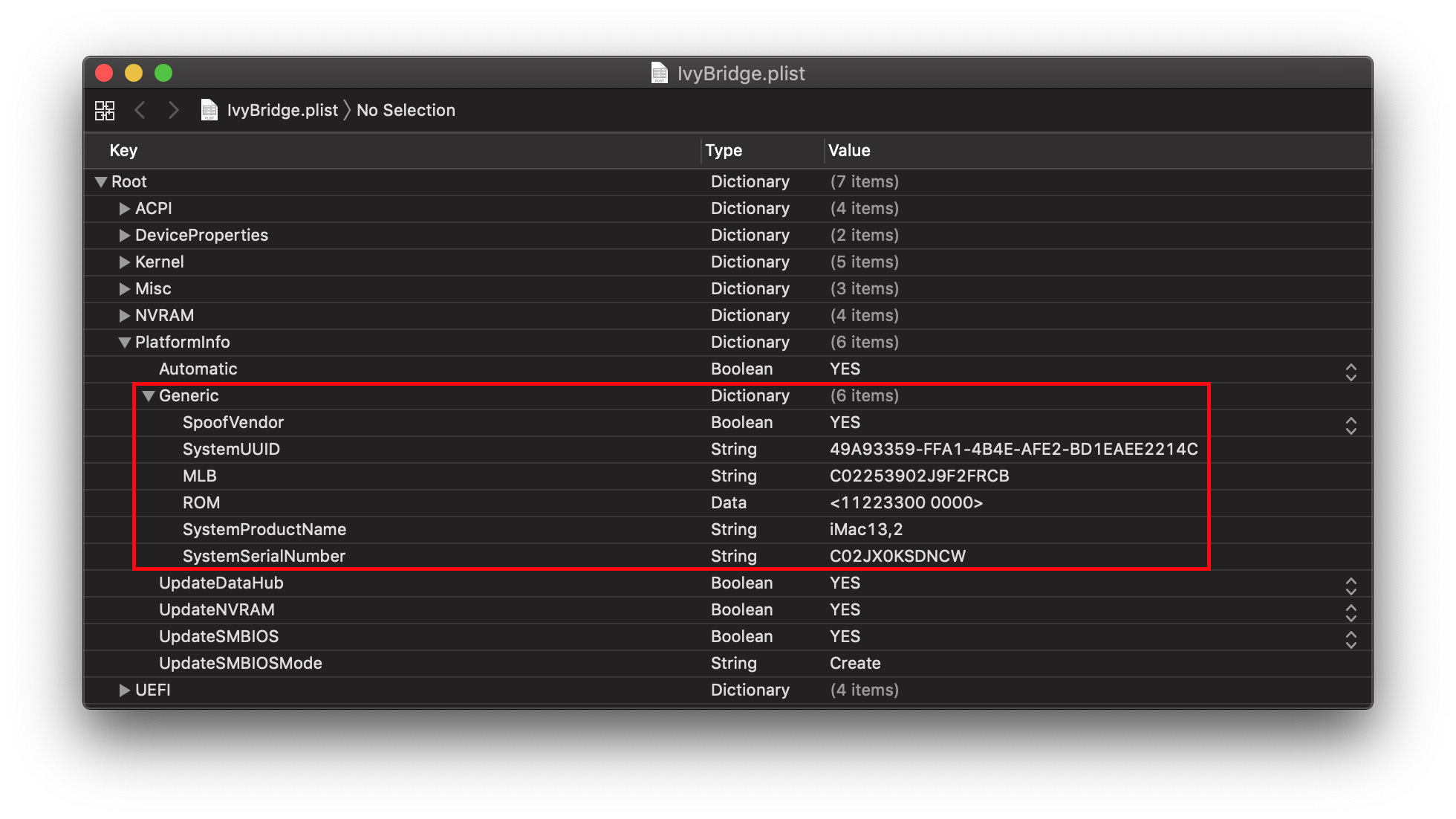
Informações
Para configurar a informação da SMBIOS, será utilizado o aplicativo GenSMBIOS (opens new window), desenvolvido por CorpNewt.
Para este exemplo de Clarkdale, será utilizada a SMBIOS do iMac11,2. Isso é intencional, por questões de compatibilidade. Existem três principais SMBIOS usadas em computadores com CPUs Clarkdale:
| SMBIOS | Hardware |
|---|---|
| iMac11,1 | SMBIOS para Lynnfield. |
| iMac11,2 | SMBIOS para Clarkdale. |
| MacPro6,1 | SMBIOS para macOS 10.14 Mojave ou mais recente. |
- Se planeja executar o macOS 10.14 ou mais recente, é recomendado usar a SMBIOS do MacPro6,1. A GPU integrada precisa ser desativada na BIOS por não ser mais suportada oficialmente no macOS.
Execute o GenSMBIOS, escolha a opção 1 para baixar o MacSerial e a opção 3 para selecionar a SMBIOS. Isso mostrará uma saída similar à seguinte:
#######################################################
# iMac11,2 SMBIOS Info #
#######################################################
Type: iMac11,2
Serial: C02KCYZLDNCW
Board Serial: C02309301QXF2FRJC
SmUUID: A154B586-874B-4E57-A1FF-9D6E503E4580
A parte Type deve ser copiada para Generic -> SystemProductName.
A parte Serial deve ser copiada para Generic -> SystemSerialNumber.
A parte Board Serial deve ser copiada para Generic -> MLB.
A parte SmUUID deve ser copiada para Generic -> SystemUUID.
Configure o Generic -> ROM tanto para uma ROM da Apple (extraída de um Mac de verdade), o endereço MAC do controlador de rede ou qualquer endereço MAC aleatório. Pode ser só 6 bytes aleatórios. Neste guia, será utilizado 11223300 0000. Depois da instalação, siga o guia Corrigindo os iServiços (opens new window) para saber como encontrar o endereço MAC real do seu computador.
Lembre-se que o objetivo aqui é ter um número de série inválido ou um que seja válido, mas que não esteja em uso. A mensagem de resposta deve ser algo como: "Número de série inválido" ou "Data de compra não validada".
Página para Verificar a Cobertura da Apple (opens new window)
Automatic: YES
- Gera o
PlatformInfobaseado na seçãoGeneric, em vez de usar as seçõesDataHub,NVRAMeSMBIOS.
# Generic
Informação Mais Detalhada
AdviseFeatures: NO
- Usado para quando a partição EFI não é a primeira na unidade do Windows.
MaxBIOSVersion: NO
- Configura a versão da BIOS para o máximo, evitando assim que atualizações de firmware no macOS 11 Big Sur e superior sejam baixadas. Mais relevante principalmente para Macs originais.
ProcessorType:
0- Configure como
0para ativar a detecção automática de tipo. Porém, este valor pode ser substituído, se necessário. Veja o arquivo AppleSmBios.h (opens new window) (em inglês) para os valores possívels.
- Configure como
SpoofVendor: YES
- Altera a informação de fabricante para
Acidanthera. Geralmente, não é seguro usarApplecomo fabricante na maioria dos casos.
- Altera a informação de fabricante para
SystemMemoryStatus: Auto
- Define, nas informações da SMBIOS, se a memória é soldada ou não. Puramente cosmético, por isso recomenda-se deixar como
Auto.
- Define, nas informações da SMBIOS, se a memória é soldada ou não. Puramente cosmético, por isso recomenda-se deixar como
UpdateDataHub: YES
- Atualiza os campos de Data Hub.
UpdateNVRAM: YES
- Atualiza os campos da NVRAM.
UpdateSMBIOS: YES
- Atualiza os campos da SMBIOS.
UpdateSMBIOSMode: Create
- Substitui as tabelas com EfiReservedMemoryType recentemente alocado. Use
Customem notebooks Dell que exigem o uso da quirkCustomSMBIOSGuid. - Configurar para
Customcom a quirkCustomSMBIOSGuidativada pode também desativar a injeção de SMBIOS em sistemas operacionais que não são da Apple. No entanto, este método não é recomendado por quebrar a compatibilidade com o Bootcamp. Use por sua conta e risco.
- Substitui as tabelas com EfiReservedMemoryType recentemente alocado. Use
# UEFI
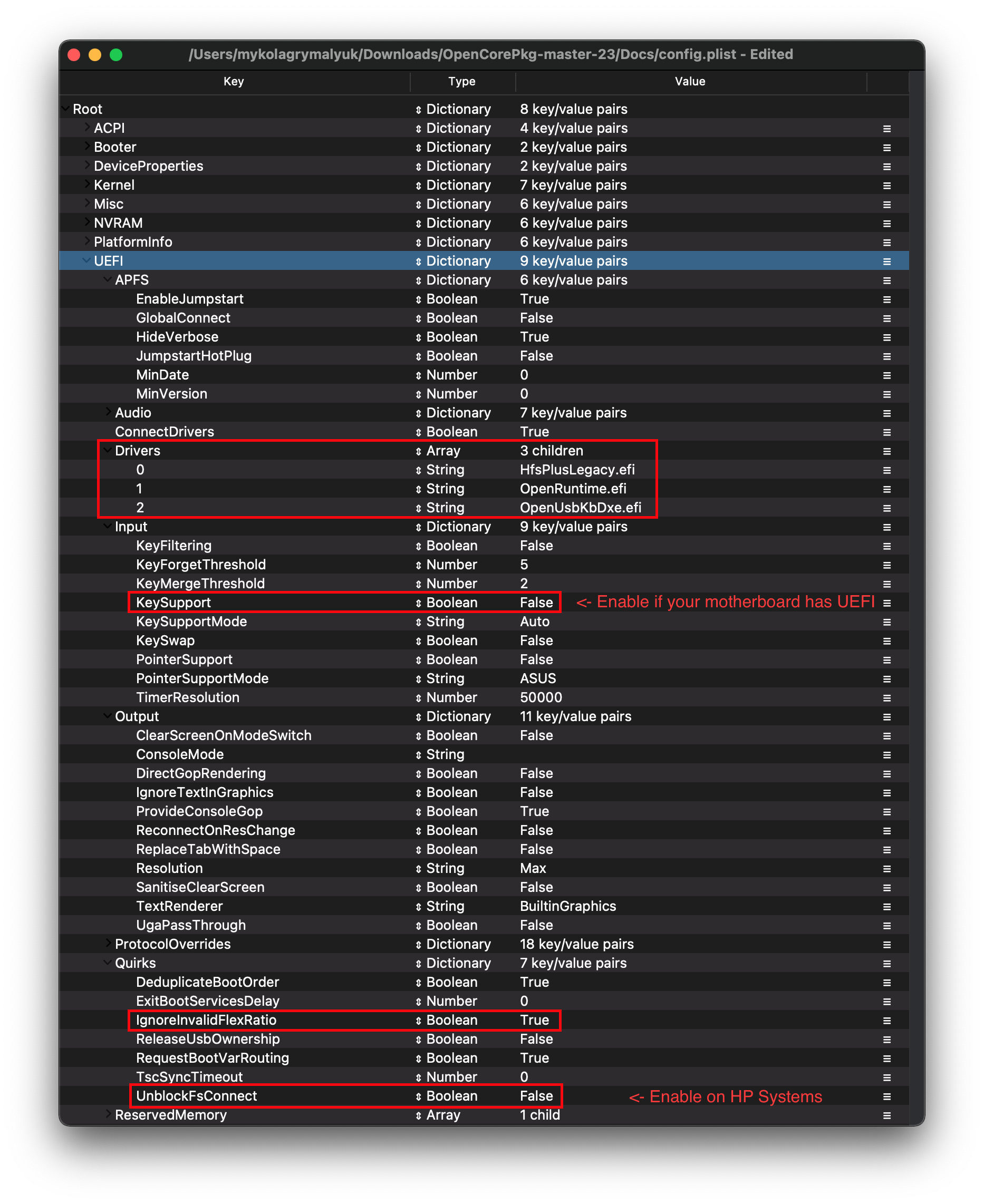
- ConnectDrivers: YES
- Força a conexão dos drivers
.efi. Mudar paraNOpode acelerar um pouco a inicialização, mas exigirá que os drivers se conectem por conta própria. Acontece que nem todos fazem isso, como é o caso de alguns drivers de sistema de arquivos, que podem não carregar caso esta opção esteja configurada paraNO.
- Força a conexão dos drivers
# Drivers
Adicione os drivers .efi aqui.
Para este guia, os únicos drivers que devem estar presentes nessa seção são:
HfsPlusLegacy.efiOpenRuntime.efiOpenUsbKbDxe.efi(Somente caso o firmware do computador não seja UEFI.)
# APFS
Configurações relacionadas ao driver de APFS. Mantenha as opções padrão.
# Audio
Configurações relacionadas ao AudioDxe. Esta seção será ignorada neste guia. Mantenha todas as opções padrão. Esta seção não tem nada a ver com o suporte de áudio no macOS.
- Para outros usos do
AudioDxee da seçãoAudio, acesse o guia de Pós-instalação do OpenCore (opens new window).
# Input
Informação
Configurações relacionadas à transmissão do teclado para o boot.efi. É usado para oferecer suporte ao FileVault e a teclas de atalho. Mantenha todas as opções padrão, exceto:
| Quirk | Valor | Observação |
|---|---|---|
| KeySupport | NO | Ative somente se o firmware for UEFI. |
# Output
Configurações relacionadas com a exibição visual do OpenCore. Mantenha todas as opções no padrão pois essas quirks não serão utilizadas no momento.
# ProtocolOverrides
Relevante principalmente em máquinas virtuais, Macs antigos e para usuários do FileVault. Para mais detalhes, acesse: Segurança e FileVault (opens new window).
# Quirks
Informações
Configurações das quirks relacionados ao ambiente UEFI. Altere as seguintes opções:
| Quirk | Ativada | Observação |
|---|---|---|
| IgnoreInvalidFlexRatio | YES | |
| UnblockFsConnect | NO | Necessária principalmente em placas-mãe HP. |
Informação Mais Detalhada
IgnoreInvalidFlexRatio: YES
- Correção para quando o MSR_FLEX_RATIO (0x194) não puder ser desabilitado na BIOS. Necessári em todos os computadores com CPUs Skylake ou anteriores.
DisableSecurityPolicy: NO
- Desativa a política de segurança de plataforma no firmware. Recomendado para firmwares problemáticos que impeçam o carregamento de drivers de firmware de terceiros ao desligar a Inicialização Segura.
- Recomenda-se ativar esta opção em dispositivos Microsoft Surface.
RequestBootVarRouting: YES
- Redireciona o
AptioMemoryFixdeEFI_GLOBAL_VARIABLE_GUIDparaOC_VENDOR_VARIABLE_GUID. É necessário quando o firmware tenta excluir as opções de boot. Recomenda-se deixar ativado em todos os computadores para garantir o funcionamento correto ao instalar atualizações, do painel de controleDisco de Inicializaçãoe outras coisas.
- Redireciona o
UnblockFsConnect: NO
- Alguns firmwares bloqueiam o intrumental de partições, abrindo-as no modo
By Driver, o que resulta na impossibilidade de instalação dos protocolos de sistema de arquivo. É relevante principalmente em computadores HP, quando nenhum driver for listado.
- Alguns firmwares bloqueiam o intrumental de partições, abrindo-as no modo
# ReservedMemory
Usado para impedir que os sistemas operacionais usem certas regiões da memória. É relevante principalmente para as GPUs integradas das CPUs Sandy Bridge ou em computadores com falhas de memória. O uso desta quirk não será coberto neste guia.
# Limpando
Agora tudo está pronto para ser salvo e copiado para a partição EFI, na pasta EFI/OC.
Para aqueles que estiverem tendo problemas de inicialização, é recomendado ler a seção de Solução de Problemas primeiro. Se ainda restarem dúvidas, é possível consultar algum dos recursos disponíveis abaixo:
- Subreddit r/Hackintosh (opens new window) (em inglês).
- Discord do r/Hackintosh (opens new window) (em inglês).
# Configurações da BIOS em Intel
- Observação: a maioria dessas opções podem não estar presentes no firmware do seu computador. É recomendado que todas as opções estejam configuradas da forma mais próxima possível, mas não se preocupe muito caso essas opções não estejam presentes na BIOS do seu computador.
# Opções para Desativar
| Nome em Inglês | Nome em Português | Observação |
|---|---|---|
| Fast Boot | Inicialização Rápida | |
| Secure Boot | Inicialização Segura | |
| Serial/COM Port | Porta Serial/COM | |
| Parallel Port | Porta Paralela | |
| VT-d | Tecnologia de Virtualização Intel VT-d | Pode ser ativado se o DisableIoMapper estiver configurado para YES. |
| Compatibility Support Module (CSM) | Módulo de Suporte de Compatibilidade (MSC) | |
| Thunderbolt | Só durante a instalação inicial, já que as portas Thunderbolt podem causar problemas caso não estejam configuradas corretamente. | |
| Intel SGX | ||
| Intel Platform Trust | ||
| CFG Lock (MSR 0xE2 write protection) | Trava de CFG (proteção de escrita do MSR 0xE2) | Precisa estar desligado. Se a opção da BIOS não puder ser encontrada, ative a opção AppleCpuPmCfgLock sob o caminho Kernel -> Quirks. O macOS não iniciará com a trava de CFG ativada. |
# Opções para Ativar
| Nome em Inglês | Nome em Português | Oservação |
|---|---|---|
| VT-x | Tecnologia de Virtualização Intel VT-x | |
| Above 4G decoding | ||
| Hyper-Threading | ||
| Execute Disable Bit | ||
| EHCI/XHCI Hand-off | ||
| OS type: Windows 8.1/10 UEFI Mode | Tipo de SO: Windows 8.1/10 em Modo UEFI | |
| DVMT Pre-Allocated (iGPU Memory): 32MB | DVMT Pré-alocado (memória da GPU integrada): 64MB | |
| SATA Mode: AHCI | Modo SATA: AHCI |
# Finalizando
Depois de tudo terminado, acesse o guia Processo de Instalação para continuar com a configuração do OpenCore.
⟵ Penryn Sandy Bridge ⟶